Publicitate
Indiferent dacă ești la liceu sau la facultate, ești ocupat. Pe lângă faptul că te grăbești la cursuri, îți faci un loc de muncă, familie, prieteni, cluburi, sport și multe altele. Așadar, este important să rămâneți cât mai organizat, în special cu munca școlară.
Google Drive oferă un sistem simplu și prezentat pentru gestionarea și stocarea fișierelor, precum și partajarea și colaborarea. Cu aceste sfaturi și trucuri la îndemână, puteți începe anul școlar cum trebuie 6 planificatoare personalizate pe care le puteți face cu ușurință cu Google DriveDe ce să nu vă abulați aplicația de făcut pentru un planificator Google Drive? Aceste planificatoare online realizate cu instrumente Google dovedesc versatilitatea lor. Citeste mai mult .
Începând cu dosarele
Crearea de dosare
Unul dintre cele mai bune moduri de a organiza Google Drive pentru școală este să începeți prin crearea unui folder pentru fiecare termen. De exemplu, puteți crea un folder numit Lincoln High Fall 2016 sau State University Term 3. Apoi, în interiorul termenului aplicabil, creați un sub-folder pentru fiecare clasă, cum ar fi Calcul, corp uman, nutriție sau psihologie.
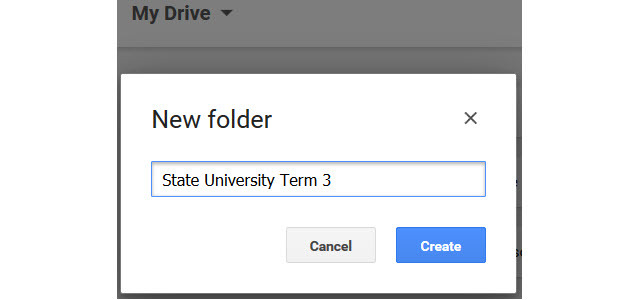
Pentru a face un pas mai departe, puteți crea foldere suplimentare în subfolderele clasei pentru anumite proiecte și atribuții. De exemplu, în cadrul Nutriției, puteți crea dosare pentru săptămâna 1 și săptămâna 2 sau pentru proiectul de ingrediente și eseul restaurantului. Această metodă structurată vă permite să rămâneți organizat cu ușurință și să găsiți rapid ceea ce aveți nevoie.

Pentru a crea un folder nou, faceți clic pe Nou > Pliant sau faceți clic dreapta și selectați Dosar nou. În plus, rețineți că toate folderele, sub-folderele și fișierele conținute pot fi vizualizate în format de listă sau grilă și pot fi de asemenea sortate după nume, data modificării sau data deschiderii. Această flexibilitate vă permite să vizualizați unitatea exact așa cum doriți.

Foldere de colorat
După ce ați creat folderele și sub-folderele, atribuirea lor de nume sensibile este evidentă. Dar, Google Drive vă permite, de asemenea, să atribuiți culori sub-folderelor dvs. Asocierea unei culori cu clasa și atribuirea ei în sub-folder vă permite să localizați elementele dintr-o privire și când vă grăbiți. Pentru a atribui o culoare, faceți clic dreapta pe folder, puneți mouse-ul peste Schimba culoareași apoi alegeți culoarea.
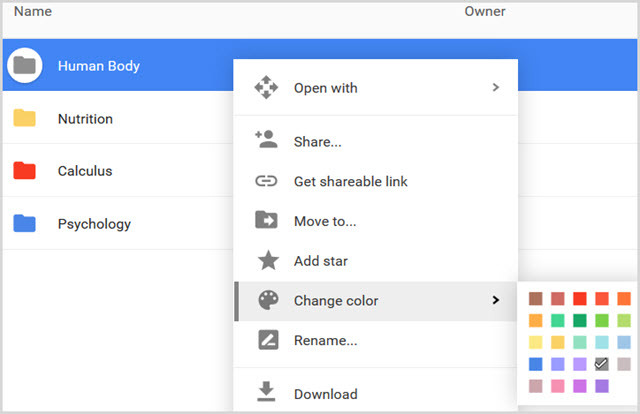
Lucrul cu fișierele
Încărcarea fișierelor
Puteți încărca și salva o varietate de tipuri de documente și media pe Google Drive. De la documente PDF și text la imagini și fișiere audio, sunteți acoperit cu cele mai comune tipuri. Navigați la folderul sau sub-folderul în care doriți să încărcați fișierul. Apoi selectați Nou > Fișier încărcat sau faceți clic dreapta pe un loc gol în folder și alegeți Încărca fișiere din meniul contextual. Apoi accesați locația fișierului și faceți clic pe Deschis.
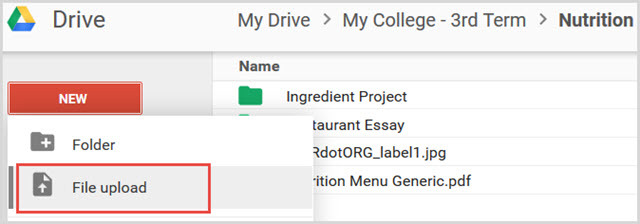
Mutarea fișierelor
Dacă se întâmplă să începeți să salvați fișiere și imagini înainte de a crea folderele și sub-folderele, există o modalitate simplă de a muta acele elemente pentru a vă menține fluxul organizației. Puteți selecta mai mult de un fișier simultan, glisând-le sau ținând apăsat butonul Control (Ctrl) tasta în timp ce faceți clic pe fiecare. Apoi, trebuie doar să le trageți și să le plasați în folderul sau sub-dosarul corespunzător.
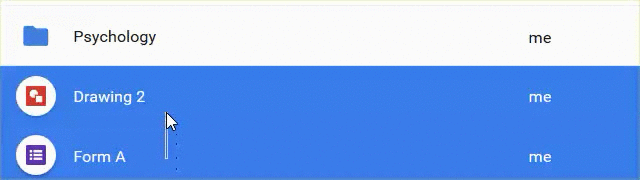
Alternativ, puteți selecta elementul și alege Treceți la din meniul contextual. Apoi, mutați înainte sau înapoi pentru a alege folderul.
Crearea de fișiere
Un alt mod grozav de a rămâne organizat pentru școală cu Google Drive este prin crearea fișierelor dvs. cu funcțiile Google. Acest lucru este util în special dacă nu dețineți software cum ar fi Microsoft Office sau aplicațiile iWork de la Apple. Doar click Nou apoi alegeți aplicația dvs.

Google oferă documente, foi, diapozitive, formulare, desene și hărțile mele, toate putând fi create, editate și partajate din Google Drive. Daca ti-ar placea descărcați un fișier Singurul ghid Google Drive de care veți avea vreodată nevoie pentru a citiGoogle Drive este combinația perfectă de stocare online de fișiere și instrumente de gestionare a documentelor. Vă explicăm cum să folosiți cel mai bine Google Drive online și offline, singuri și în colaborare cu alții. Citeste mai mult ați creat cu una dintre aceste aplicații Google, acest lucru poate fi realizat folosind și o varietate de formate obișnuite.

Deci, dacă vi se solicită să creați în mod specific o prezentare Microsoft PowerPoint pentru clasă, de exemplu, un document Google Slides poate fi descărcat ca fișier .pptx pentru PowerPoint.
Împărtășire și colaborare
Mulți profesori și profesori atribuie proiecte de grup pentru orele lor. Pentru mulți studenți, acestea sunt sarcini stresante. Dar, cu funcțiile de partajare și colaborare Google Drive, puteți ajuta la reducerea stresului prin organizarea proiectului, rămânând la curent și unind forțele cu colegii de clasă ușor.
Împărțirea dosarelor
Este posibil să nu fie deseori că doriți să partajați un întreg dosar; cu toate acestea, pentru proiectele de grup aceasta este o modalitate excelentă de organizare a misiunii. De exemplu, dacă aveți un proiect de grup pentru clasa dvs. de nutriție, puteți crea un folder din sub-folderul clasei special pentru proiect.
Pentru a partaja un folder, trebuie doar să îl selectați, apoi să faceți clic pe butonul Acțiune pictograma din navigarea de sus sau faceți clic dreapta pe folder și alegeți Acțiune. Puteți apoi să apucați link-ul partajabil și să îl trimiteți colegilor de clasă sau să introduceți adresele de e-mail pentru ca acesta să fie trimis direct către ei. Funcția include, de asemenea, opțiuni pentru cei pe care îi invitați să poată edita sau vizualiza doar folderul.
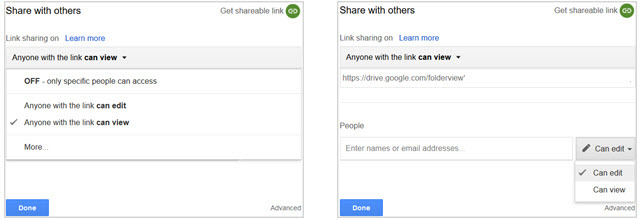
Partajarea fișierelor
Pentru acele perioade în care un proiect de grup implică doar un singur fișier, mai degrabă decât un întreg dosar, opțiunile de partajare sunt la fel de simple și au caracteristici de colaborare extrem de utile. La partajați un anumit fișier 10 sfaturi pentru gestionarea fișierelor partajate pe Google DriveLuați Google Drive dincolo de un sistem de stocare a fișierelor cu numeroase sfaturi și trucuri pe care le oferă pentru colaborare în timp real. Iată zece sfaturi care vă ajută să vă gestionați fișierele pe Google Drive. Citeste mai mult , acțiunile sunt aceleași cu partajarea unui folder. Puteți utiliza fie Acțiune butonul sau faceți clic dreapta și utilizați meniul contextual.
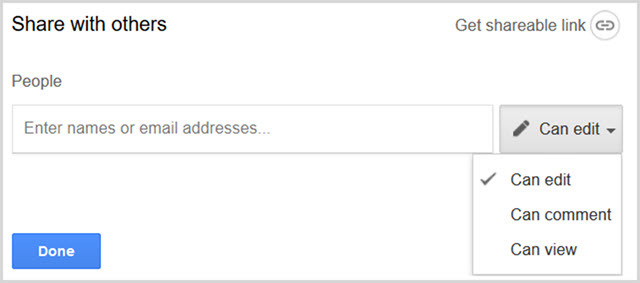
Colaborarea cu comentariile
Cu fișierele, aveți o opțiune de partajare suplimentară dincolo de capacitatea de a edita sau vizualiza colegii de clasă. Puteți alege să permiteți comentariile lor asupra documentelor. Acest lucru este în special de ajutor pentru colaborare Cum să colaborăm cu ușurință pe Google Drive cu adnotare onlineExistă aplicații web de adnotare specializate disponibile care se integrează cu Google Drive și facilitează comunicarea cu alții despre documentul dvs. Analizăm cele mai bune instrumente de adnotare pentru Google Drive. Citeste mai mult deoarece comentariile sunt conținute direct în document, pot fi urmărite și pot include notificări; toate selectând Comentarii buton din interiorul documentului. Această caracteristică oferă o metodă de colaborare lină și organizată.

Sfaturi și trucuri suplimentare
Bara laterală pentru detalii
Acest instrument util vă păstrează în buclă cu toate detaliile și activitățile pentru articolele din unitatea dvs. Doar faceți clic pe butonul Arata detaliile buton din navigarea de sus. Apoi, puteți vedea rapid detalii, inclusiv data modificării, locația dacă este un fișier și cine l-a modificat ultima dată, împreună cu cea mai recentă activitate.

Comenzile rapide de la tastatură
Pentru a efectua rapid acțiuni, cum ar fi deplasarea prin unitatea dvs., crearea de fișiere și saltul în alte locații, Google Drive oferă multe comenzi rapide de la tastatură. Puteți accesa acestea făcând clic pe butonul Setări buton din navigarea de sus și apoi alege Comenzile rapide de la tastatură. Există, de asemenea, un link pentru a vizualiza toate comenzile rapide disponibile în Centrul de ajutor. Folosind acestea vă poate ajuta să vă glisați unitatea și să efectuați diferite acțiuni fără mouse.
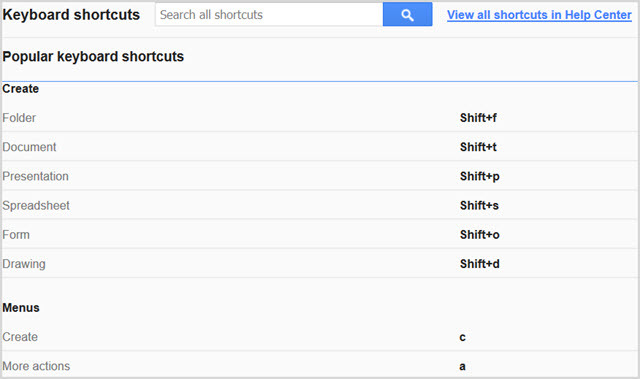
Aplicații pentru mobil
Indiferent dacă este liceu sau colegiu, sunteți mereu în mișcare, așa că Google Drive pe dispozitivul dvs. mobil este foarte convenabil. Accesați folderele și fișierele, vizualizați activitatea pe articole și partajați cu alții chiar din aplicație. Este disponibil gratuit pentru ambele Android și iOSAșadar, atunci când ați terminat, fișierele și proiectele dvs. sunt întotdeauna la îndemână.

Extensii browser
Când faceți cercetare online, convenabil extensiile browserului vă pot ajuta 15 extensii esențiale Chrome pentru Google DriveProbabil că aveți o grămadă de fișiere pe Google Drive - și veți iubi aceste extensii și aplicații pentru a utiliza mai bine spațiul dvs. Drive și fișierele pe care le păstrați acolo. Citeste mai mult salvezi și vezi articole pentru orele tale. Există suplimente atât pentru Firefox cât și pentru Firefox Crom care ușurează apucarea acelui fișier sau imagine imediat ce îl localizați. Unele extensii, cum ar fi Panoul GDrive pentru Firefox [Nu mai este disponibil] (prezentat mai jos), vor deschide întreaga unitate Google cu un clic.

Aplicația pentru desktop
Dacă preferați să aveți Google Drive chiar pe desktop, este disponibil pentru descărcare atât pe Mac și Windows. Cu sincronizarea pe aplicația Web, dispozitivele mobile și aplicația pentru desktop, elementele școlare importante nu sunt niciodată mai departe de un clic sau un apăsat.

Funcția de căutare
Dacă sunteți în pierdere pentru un folder sau un fișier din Google Drive, caseta de căutare din partea de sus vă poate ajuta. Introduceți un cuvânt cheie și opțional alegeți un tip caută unitatea 7 Sfaturi de căutare Google Drive pentru a vă ajuta să găsiți oriceGoogle Drive este o mizerie? Găsiți totul mai ușor cu ajutorul nostru. Operatorii de căutare Google pot găsi aproape orice, inclusiv text în imagini (OCR) sau fotografii bazate pe conținut, de ex. cainele tau. Citeste mai mult . Veți găsi obiectul pierdut în cel mai scurt timp.

Pregătește-te pentru clopot
Când vine vorba de a rămâne organizat în timpul anului școlar, îndepărtați-vă o parte din stres folosind un instrument cu funcții complete, precum Google Drive Cum să vă organizați unitatea Google ca un ProCele mai mari avantaje ale Google Drive sunt funcțiile sale avansate de căutare. Vă pot ajuta să sortați și să vă organizați fișierele și veți găsi întotdeauna ceea ce aveți nevoie! Citeste mai mult . Este ușor accesibil de oriunde, permite crearea de fișiere, partajarea și colaborarea la îndemână opțiuni, sincronizează pe dispozitive și platforme și oferă o simplă gestionare și stocare a fișierelor sistem. Și dacă îți lipsește o anumită caracteristică, există șanse instrument care se conectează la Google Drive Faceți Google Drive absolut minunat cu aceste instrumenteGoogle Drive vine la pachet cu funcții inteligente. Și puteți extinde foarte mult potențialul său cu instrumente terțe. Aici am compilat câteva dintre cele mai bune instrumente care se conectează la Google Drive. Citeste mai mult .
Folosești Google Drive pentru școală și ai sfaturi utile și trucuri proprii? Vă rugăm să împărtășiți sugestiile dvs. în comentariile de mai jos!
Cu BS în tehnologia informației, Sandy a lucrat mulți ani în industria IT ca manager de proiect, departament manager și PMO Lead. Atunci a decis să-și urmeze visul și acum scrie despre tehnologie cu normă întreagă.
